Reklaam
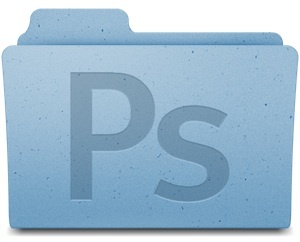 Veebis on tohutul hulgal tasuta ikoonikomplekte, kuid kui soovite ränduda kaugemale konkreetsest kasutusest, on nendega ka hulgaliselt probleeme. Litsentseerimine ja kaubamärgi puudumine on vaid kaks neist.
Veebis on tohutul hulgal tasuta ikoonikomplekte, kuid kui soovite ränduda kaugemale konkreetsest kasutusest, on nendega ka hulgaliselt probleeme. Litsentseerimine ja kaubamärgi puudumine on vaid kaks neist.
Isegi kui te pole tarkvaraarendaja, on oma ikoonide loomise õppimine tohutult kasulik oskus. Saate anda oma arvutile ainulaadse naha või pakkuda oma teenuseid kogukonnale ja ettevõtlusmaailmale.
See pole kaugeltki täielik ikooni kujundamise õpetus. Alustame just algeliste põhitõdedega - tehnilised andmed, disaini kontroll-leht ja ikoonide kujundamise tööriistakomplekt.
Ikoon Tehnikad
Allpool on mõned spetsifikatsioonid, mida peaksite teadma ikoonivormingu kohta, mis kõige tähtsam - pildi eraldusvõime ja failivormingud.
Suurus
Suuruse olulisust arutatakse lähemalt allpool. Praegu peame kinni tehnilistest aspektidest.
Ikoonid on alati ruudukujulised. See tähendab, et ristkülikukujuline ikoon kas sirutatakse välja või suuruse võrra väiksemaks, et vastavalt täita kogu lõuend või mahutada sinna. Mõlemal juhul paistavad väga ristkülikukujulised ikoonid halvasti silma. Järgmised ikoonide suurused on kõige tavalisemad kasutamisel:
- 16 x 16 pikslit * **
- 24 x 24 pikslit
- 32 x 32 pikslit * **
- 48 x 48 pikslit * **
- 64 x 64 pikslit
- 96 x 96 pikslit
- 128 x 128 pikslit **
- 256 x 256 pikslit **
- 512 x 512 pikslit **
Windows XP soovitab kasutada eraldusvõimet 16 x 16, 32 x 32 või 48 x 48 *. Kui ükski neist pole saadaval, vähendab see eraldusvõimega lähima ikooni suurust (kuni 256 x 256). Kuna töölaua eraldusvõime tõuseb üha kõrgemale, on soovitatav lisada alati suuremad eraldusvõimed. Apple'i ICNS-vorming toetab suurusi 16 x 16, 32 x 32, 48 x 48, 128 x 128, 256 x 256 ja isegi 512 x 512 **.
Failiformaat
Windowsi puhul on ikoonide levitamiseks kõige sagedamini kasutatav failivorming ICO. Maci vaste on ICNS (Apple ikooni pildivorming).
Ikooni kujunduse kontroll-loend
Täiusliku ikooni kujundamiseks ikka ja jälle pole ühtegi õpetust. Erinevad teemad ja kujundused vajavad erinevaid lähenemisviise ning praegune suundumus on pidevas muutumises. Allpool on kolm peamist ikoonide loomise tugisammast, mis on ikka ja jälle tõestanud. Kui olete ikoonide kujundamisega uus, pidage alati meeles ikooni kontroll-loendit.
Eksimatu
 Eelkõige peavad ikoonid olema eksimatud. Seos teie taotlusega peab olema ilmne kõigile, ajaliselt, kultuuriliselt ja vanuseliselt. Võitle kiusatusega luua toretsevaid ikoone, millel pole tähtsust, ja kleepige lihtsa, kindla ja ilmse kujundusega.
Eelkõige peavad ikoonid olema eksimatud. Seos teie taotlusega peab olema ilmne kõigile, ajaliselt, kultuuriliselt ja vanuseliselt. Võitle kiusatusega luua toretsevaid ikoone, millel pole tähtsust, ja kleepige lihtsa, kindla ja ilmse kujundusega.
Ärge mõistke seda takistuseks teie loovusele; ikoonid võivad olla ilusad ja mõtlemapanevad, kuid ei tohiks olla tõlgendamiseks avatud (loe: oletused kasutaja lõpus).
Ühtsus
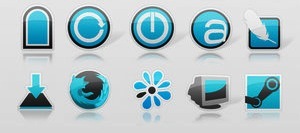 Kui kavandate ikoonikomplekti, pidage kujundus ühtlast.
Kui kavandate ikoonikomplekti, pidage kujundus ühtlast.
Veenduge, et teil oleks ühine niit, mis ühendab need ikoonid ja näitab kasutajatele sünergiat; tervik peab olema suurem kui osade summa.
Suurus
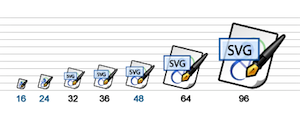 Ikoone luuakse alati mitmes suuruses. See mõjutab kujundust mitmel viisil.
Ikoone luuakse alati mitmes suuruses. See mõjutab kujundust mitmel viisil.
Alustuseks peavad ikoonid vaatamata suurusele hea välja nägema. Võtke sakiliste servade vältimiseks kontrastsus külgedelt maha ja pange olulised detailid piisavalt silma paistma, et hoida fookust ikooni väikseimas teostuses.
Tehnilisel tasandil on ikoonide kujundamisel kõige parem kasutada vektoreid, pilte, mis koosnevad lõputult skaleeritavatest kujudest, mitte pikslite komplekti. Sellest hoolimata, kui teie eraldusvõime on piisavalt kõrge, toimivad bitikaardid sama hästi.
Ikooni kujundamise tööriistakomplekt
Photoshop on suurepärane rakendus ikoonide kujundamiseks. Teil on olemas (peaaegu) kõik tööriistad, mida vajate vektorgraafika loomiseks või bitikaartidega manipuleerimiseks ning keerukate efektide ja varjutamise rakendamiseks. Kõige tähtsam on järgmised tööriistad:
Pliiatsi tööriist
Pliiatsi tööriist võimaldab teil luua skaleeritavat vektorgraafikat. Kuju saate joonistada, luues sõlmi ja sirge kõvera reguleerimiseks lohistage. Seda on raskem kasutada, kui tundub, kuid tõenäoliselt parim valik tööriista. Kirjutasime varem pliiatsi tööriista kohta, lugesime Photoshop Pathing: kuidas kasutada Photoshop Pen tööriista Kuidas kasutada Photoshop Pen tööriista Loe rohkem .
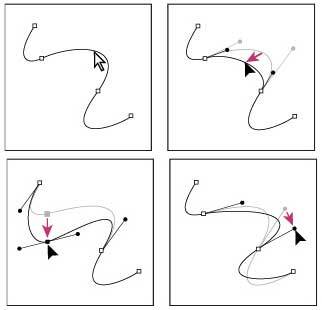
ICO failivormingu pistikprogramm
See Photoshopi pistikprogramm lisab teie ekspordiseadetesse ICO-failivormingu. Installimisviis sõltub teie OS-ist ja Photoshopi versioonist, seega kontrollige kindlasti veebisaiti.
Apple Icon Helilooja
Kahjuks pole Apple'i ICNS-failivormingu jaoks sellist tööriista. See tasuta tööriist hoolitseb selle asemel probleemi eest. Komplekti kuulub Apple Xcode pakett, mille saate alla laadida pärast (tüütut) registreerumisprotsessi. Või saate allalaadimiseks Google'i kasutada.
Hongkiat: 40+ käsitsi valitud ikoonikujunduse Photoshopi õpetused
Kujundusblog Hongkiat.com on koostanud nimekirja enam kui 40 erinevast Photoshopi ikooni kujundamise õpetusest. See nimekiri hõlmab igasuguseid ikoone ja mitut raskusastet. Sirvige loendit inspiratsiooni saamiseks ja ekstrapoleerige oma kujunduse realiseerimiseks kasutatud tehnikad.
Kihistiilid
Photoshopi sisseehitatud kihtstiilid on suurepärane viis ikoonidele viimast lihvi anda. Kihtstiilide paani avamiseks tehke topeltklõps kihil või paremklõpsake sellel kihtide ülevaates. Parimate tulemuste saamiseks kasutage 1xx halli lööki 40-50% läbipaistmatusega ikooni ääriste jaoks ja pange oma varjud 110 ° nurga alla. Püüa mitte varje kasutada ümber ikooni, kuna enamik operatsioonisüsteeme juba seda teeb.
Kas teil on muid ikoonide kujundamise algelisi näpunäiteid? Andke meile oma kommentaaride osas teada allpool!
Olen Belgia kirjanik ja arvutiteaduste tudeng. Saate mulle alati teha teene hea artikliidee, raamatusoovituse või retseptiideega.


